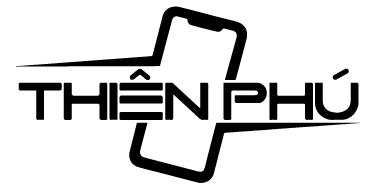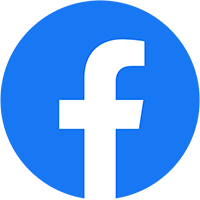Bạn vừa sắm điện thoại NHƯNG không biết cách chuyển ghi chú từ iphone cũ sang iphone mới như thế nào?
Một số dữ liệu quan trọng trong máy cũ không thể để mất. NHƯNG các chuyển thủ công quá mất thời gian?
Nếu đang gặp phải tình trạng trên thì chúng tôi TIN CHẮC RẰNG đây sẽ là bài viết DÀNH RIÊNG cho bạn!
Chỉ với 2 phút thực hiện cùng Thiên Phú Mobile, bạn sẽ có thể tự tin chuyển được toàn bộ dữ liệu qua iphone mới, KHÔNG RIÊNG gì ghi chú!
Trước hết chúng ta cùng điểm qua một số lưu ý cần làm trước khi chuyển ghi chú để tránh mất dữ liệu nhé!
1. Lưu ý trước khi chuyển ghi chú từ iPhone sang iPhone mới
Để có thể thực hiện cách chuyển ghi chú từ iphone cũ sang iphone mới. Bạn cần lưu ý một số điều sau đây:
- Chuyển đổi dữ liệu áp dụng từ hệ điều hành IOS 14 trở lên
- Đảm bảo hệ điều hành của Iphone cũ nên thấp hoặc bằng với hệ điều hành của Iphone mới. Vì nếu cao hơn, có thể việc chuyển ghi chú sẽ không thực hiện được do không tương thích
- Nên sao lưu dữ liệu vào icloud trước khi thực hiện chuyển đổi để tránh các mất mác không mong muốn
- Các cách thực hiện dưới đây cũng có thể áp dụng cho Ipad chứ không riêng gì Iphone.
Bây giờ thì cùng bắt đầu thôi nào!
2. Cài đặt quyền khi chuyển ghi chú sang iPhone khác
Để có thể chuyển được ghi chú từ Iphone cũ sang Iphone mới, bạn cần thực hiện tùy chỉnh quyền truy cập cho ghi chú. Các bước thực hiện đơn giản như sau:
Bước 1: Mở ứng dụng Ghi chú > Chọn bản ghi chú mà bạn muốn chuyển đổi > Nhấn vào biểu tượng chia sẻ như bên dưới
Bước 2: Ghi nhấp vào biểu tượng chia sẻ, bạn có thể chọn:
- Cộng tác: Đây là quyền mà Iphone mới có thể xem và thực hiện chỉnh sửa bản ghi chú
- Gửi bản sao: Iphone mới chỉ có quyền xem nhưng không thể chỉnh sửa
Bước 3: Bạn chọn quyền Cộng tác và tiến hành chọn tiếp như sau:
- Người truy cập: chọn chỉ những người bạn mời mới có quyền truy cập hoặc bất kỳ ai có liên kết tùy vào lựa chọn của bạn
- Quyền: chỉ xem hoặc cấp quyền chỉnh sửa
- Cho phép những người khác mời
Sau khi hoàn tất thiết lập, bạn chọn Xong. Rồi bắt đầu chuyển ghi chú từ Iphone cũ sang Iphone mới như các phần bên dưới nhé!
3. Chuyển ghi chú từ iPhone cũ sang iPhone mới khác
Tiếp theo, Thiên Phú Mobile sẽ hướng dẫn bạn chuyển ghi chú từ Iphone cũ sang Iphone mới theo 3 cách như sau:
3.1 Cách chuyển Ghi chú sang iPhone khác bằng iCloud
Lưu ý: Để thực hiện được cách này, cả 2 chiếc Iphone của bạn phải dùng chung 1 tài khoản ID Apple
Để chuyển ghi chú sang Iphone mới, bạn cần thực hiện đồng bộ ghi chú trên ICloud như sau:
Bước 1: Chọn Cài đặt và nhấn vào phần ID Apple
Bước 2: Bạn chọn Icloud sau đó nhấn Hiển thị tất cả ứng dụng
Bước 3: Sau đó, bạn tìm và chọn ứng dụng Ghi chú và gạt phần Đồng bộ hóa iPhone này sao cho chuyển thành màu xanh
Chỉ với 3 bước trên đây, bạn đã hoàn tất cách đồng bộ ghi chú trên ICloud.
Bởi ICloud là dịch vụ lưu trữ đám mây của Apple giúp bạn có thể sao lưu toàn bộ dữ liệu quan trọng từ các sản phẩm của Apple như Iphone, Ipad, Macbook,…
3.2 Cách chuyển ghi chú từ iPhone sang iPhone khác qua AirDrop
Đây là phương án hữu hiệu nếu ICloud của bạn hết dung lượng dẫn đến không thể sao lưu và đồng bộ thêm dữ liệu nữa. Lúc này bạn có thể áp dụng cách chuyển ghi chú bằng AirDrop
Để thực hiện, bạn cần bật tính năng Airdrop của điện thoại Iphone.
Sau khi đã bật, thì hãy thực hiện các hướng dẫn tiếp theo:
Bước 1: Chọn bản Ghi chú mà bạn muốn chuyển đổi
Bước 2: Nhấn vào biểu tượng chia sẻ bên góc phải, rồi chọn AirDrop
Bước 3: Chọn tên của chiếc Iphone mới. Và hoàn tất các bước chuyển đổi ghi chú từ Iphone cũ sang mới
3.3 Cách chuyển ghi chú từ iPhone sang iPhone qua Mail(CHI TIẾT)
4. Cách chuyển ghi chú từ iCloud sang iPhone (HƯỚNG DẪN NHANH)
5. Cách chuyển ghi chú từ iPhone sang Android (HƯỚNG DẪN NHANH)
6. Cách chuyển ghi chú từ iPhone sang Samsung (HƯỚNG DẪN NHANH)
7. 1 số cách chuyển dữ liệu từ iPhone sang iPhone (Lưu ý và hướng dẫn nhanh nhằm điều hướng sang bài viết khác)
7.1 Chuyển dữ liệu từ iPhone sang iPhone bằng QR code
7.2 Chuyển dữ liệu từ iPhone sang iPhone bằng iTunes
7.3 Chuyển dữ liệu từ iPhone sang iPhone bằng OTA
Dùng máy tính
Không dùng máy tính
7.4 Chuyển dữ liệu từ iPhone sang iPhone bằng iCloud
Cách 1: Sao lưu dữ liệu trên iPhone cũ vào iCloud
Cách 2: Chuyển iCloud Backup từ iPhone cũ qua iPhone mới
7.5 Chuyển dữ liệu từ iPhone sang iPhone bằng Easeus MobiMover
7.6 Chuyển một vài dữ liệu bằng Airdrop, Message, Mail
8. Câu hỏi thường gặp
8.1 Cách chuyển dữ liệu từ iCloud sang iPhone (HƯỚNG DẪN NHANH)
8.2 Cách chuyển dữ liệu từ iPhone sang iPhone bằng iCloud (HƯỚNG DẪN NHANH)
Kết luận

TRẦN BẢO TRÂN
Tôi là Trần Bảo Trân – CEO Thiên Phú Mobile. Với sứ mệnh không ngừng phát triển và mở rộng thị trường bán iPhone cũ giá rẻ – chất lượng hàng đầu tại Việt Nam. Thiên Phú luôn mang đến cho khách hàng nhiều lựa chọn hơn về các sản phẩm như Macbook cũ, iPad cũ, Apple Watch cũ,…